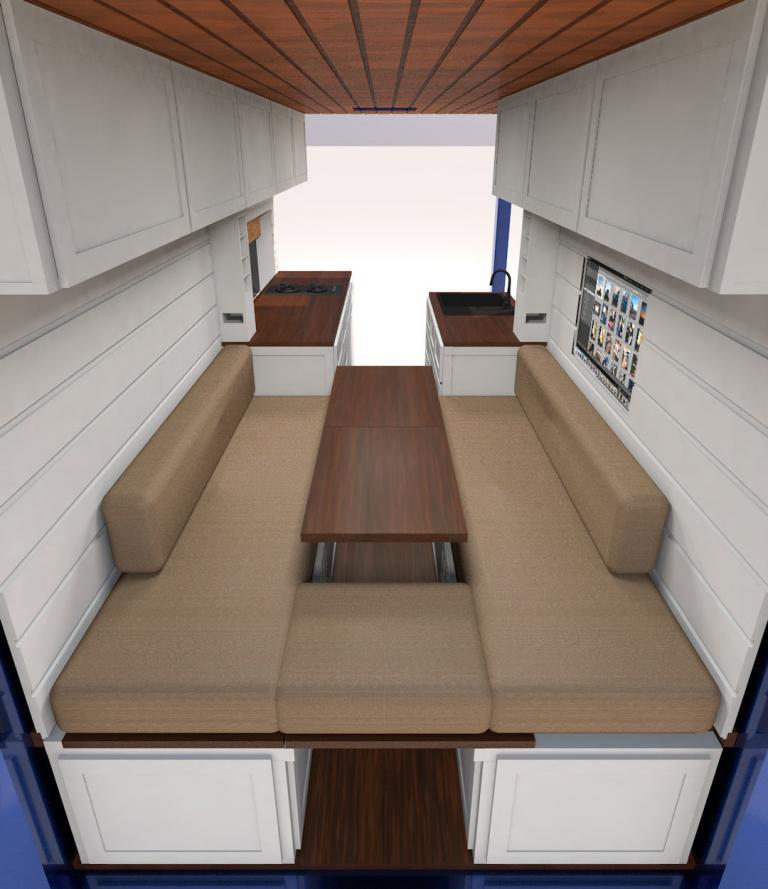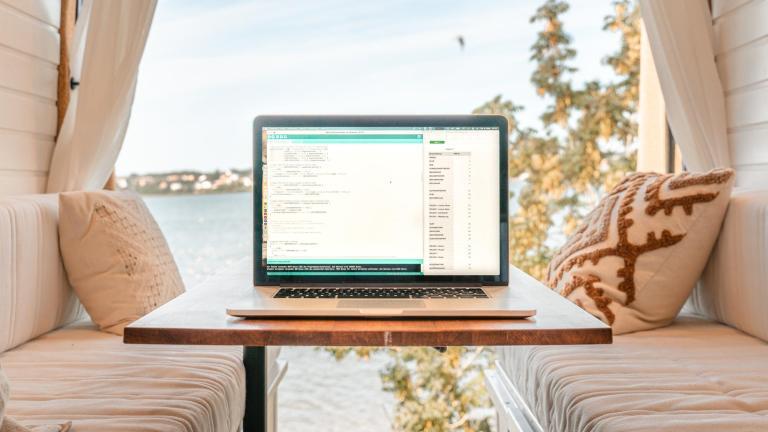Im ersten Teil unseres Projektes DIY Alarmanlage zeigten wir, welche Geräte wir gekauft und verbaut haben und wofür die überhaupt gut sind. In diesem Teil zeigen wir dir wie du die einzelnen Teile am Arduino anschließt, miteinander verbindet und erste Vorbereitungen triffst.
Ein- und Ausgänge am Arduino
Wie bereits erwähnt haben wir uns für den Arduino MEGA entschieden, da wir einige Pins (Ports) benötigen. Schließlich haben wir für unsere Alarmanlage einige Geräte verbaut. Jeder Sensor, jeder Taster, jede LED und jedes Relais bekommt einen eigenen Pin am Arduino zugewiesen und kann so individuell angesteuert oder ausgewertet werden.
Es gibt digitale (IO) Pins, die bei anliegender Spannung (3 – 5V) ein HIGH und bei fehlender Spannung ein LOW ausgeben. Analoge Pins hingegen lesen eine Spannung von 0 – 5V mit einem Wert von 0 bis 255 aus. Beide arten von Pins können sowohl als Eingänge, als auch als Ausgänge verwendet werden. Als Ausgang liegt somit bei den digitalen Pins mit HIGH eine Spannung von +5V und beispielsweise eine Spannung von ca. 3,9V mit einem Wert von 200 bei den analogen Pins an.
Neben den Ein- und Ausgängen gibt es einige GND (Ground / Minus) Pins, an denen die meisten Ausgänge verbunden werden müssen. Auch gibt es einige +5V und ein paar +3,3V Pins. Ein paar Teile wie beispielsweise die Relaiskarte benötigen neben den IO-Pins eine Stromversorgung und werden auch an einem +5V und GND-Pin angeschlossen.
GND am Ausgang schalten
Die RGB-LEDs in unseren Tastern haben ein geteiltes Plus und werden über drei Minus Pole gesteuert. Wenn man an einem digitalen Ausgangs-Pin LOW schaltet, liegt hier GND an und die LED leuchtet. Bei HIGH liegt am Pin +5V an und die LED bleibt aus.
Schalten von größeren Geräten
Geräte wie unsere Wasserpumpe, der Warmwasserboiler, die Sirene oder die Außenbeleuchtung können wir leider nicht ganz einfach direkt am Arduino anschließen. Zum einen benötigen sie eine höhere Spannung als die gegebenen 5V und zum anderen verbrauchen sie viel mehr Strom, als der kleine Arduino überhaupt liefern kann.
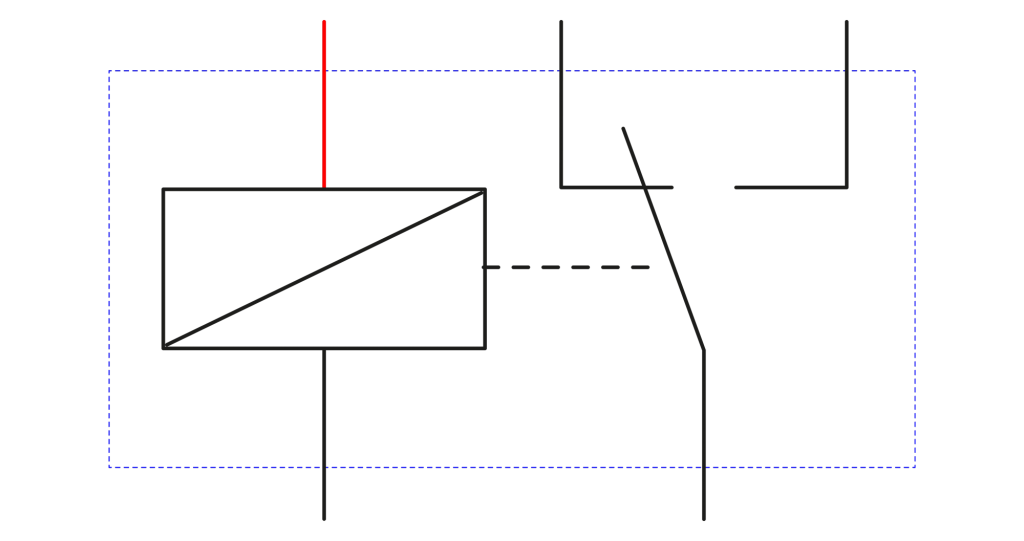
Damit der Arduino so große Ströme schalten kann, gibt es Relaiskarten, die meist gleich mehrere Relais verbaut haben. Mit den Relais können Ströme bis zu 10A geschaltet werden. Die Relais haben auf der zu schaltenden Seite meist drei Anschlüsse. Die Ports NC (Normal Closed) und NO (Normal Open) werden mit dem C (Common) geschaltet. Dabei ist der C mit dem NC im nicht geschaltetem Zustand verbunden und wird durch den Arduino geöffnet, bzw. mit dem NO verbunden.
Ansteuern der Schließmotoren
Die Motoren laufen mit 12V und werden nur kurz angesteuert. Je nachdem wie herum die Polung angeschlossen ist fährt der Stift des Schließmotors heraus und schließt oder fährt zurück und öffnet. Damit der Arduino den Strom ein- bzw. ausschalten, sowie die Polung ändern kann, benötigt man zwei Relais.
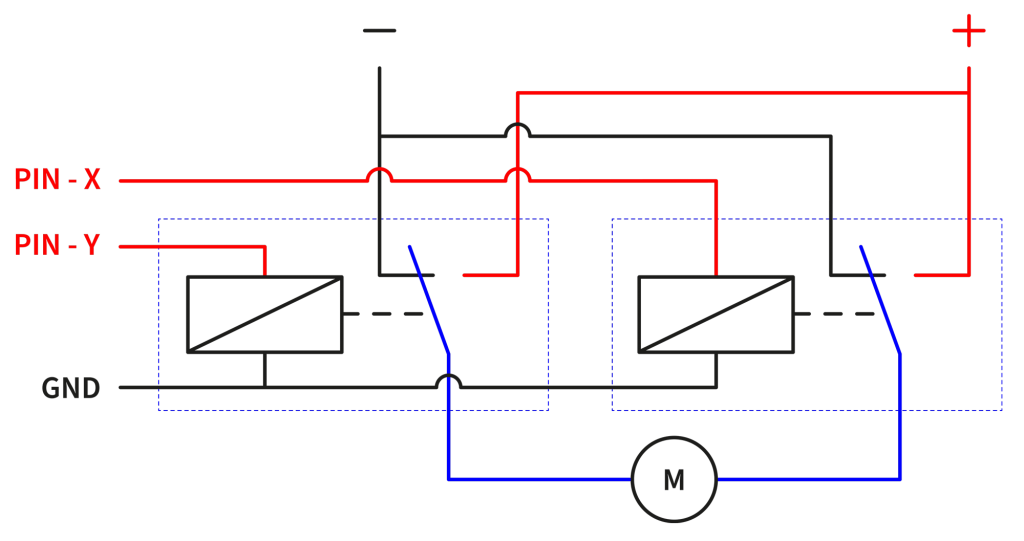
Beide Relais werden an zwei Pins und dem GND des Arduino angeschlossen und können so einzeln gesteuert werden. Die Motoren werden an die C-Ports der Relais angeschlossen, das Minus der Batterie kommt an die NC’s und die NO’s werden jeweils an das Plus der Batterie gekoppelt. Natürlich mit einer Sicherung dazwischen.
Jetzt liegt im normalen, abgeschalteten Zustand an beiden Leitungen des Motors Minus an. Wenn ein Relais geschaltet wird, kommt von dieser Seite aus Strom von der Batterie und der Motor fährt in die eine Richtung. Beim Schalten des anderen Relais fährt der Motor in die entgegengesetzte Richtung. Sollten versehentlich beide Relais zur selben Zeit geschaltet sein, liegt an beiden Leitungen des Motors Plus an und es passiert nichts.
Da wir 10 Motoren parallel geschaltet über beide Relais steuern und der gesamte Strom durch eine einzelne 7,5A Flachsicherung fließen soll, schalten wir die Relais nur für einen Bruchteil einer Sekunde ein. Gerade so lang, dass die Motoren schließen oder öffnen, doch gerade so kurz, dass die Sicherung nicht ständig herausfliegt und das Relais nicht kaputtgeht. Das ist definitiv nicht der beste Weg, funktioniert aber sehr gut.
Eingänge und Sensoren anschließen
Als Eingänge haben wir Taster zum Schalten von Dingen, Magnetkontakte zum Prüfen der Türen und Fenster und ein Relais, dass das Motorsignal weitergibt verbaut. Die Taster sind nicht rastende (tastende) Schließer und die Magnetkontakte sind Öffner. Das bedeutet der Taster lässt erst Strom durch (schließt), wenn er gedrückt wird und der Türsensor unterbricht den Strom (öffnet) wenn der Magnet sich weg bewegt – also die Tür geöffnet wird.
Die Verbindung zum Arduino ist bei beiden Teilen eigentlich recht simpel. Die eine Seite geht an den +5V Pin und die andere an einen Eingangs-Pin. So die Theorie. Ich habe leider herausgefunden, dass der Arduino so nur mit einem zusätzlichen Widerstand zum GND erst wirklich checkt, wenn die Verbindung wieder unterbrochen wird. Dafür kann man einen internen Widerstand (PULLUP) verwenden, wiederum muss man den Sensor dann am Eingangs-Pin und dem GND anschließen.
Da unsere Taster interne Status LEDs verbaut haben, brauchten wir neben jedem Eingangs-Pin der Taster auch einen Ausgangs Pin der die jeweilige LED ansteuert. Da ein Taster in unserem Fall mit dem GND verbunden ist, kann ich das Kabel auch für die LED verwenden. So habe ich einfach eine drei aderige Schlauchleitung mit einem Querschnitt von 0,75 mm2 zu jedem Taster verlegt.
Pinbelegung Notieren
Da es sehr viele Kabel und demnach auch sehr viele belegte Pins sein werden, schreibe dir auf jeden Fall auf, welche Pin Nummer mit welchem Gerät wie verbunden wird. Auch empfehlen wir dazu zu notieren, mit welchem Namen du den Pin später in der Programmierung assoziieren möchtest. Aktuell haben wir 26 Pins belegt und die Pin Nummern sind willkürlich zwischen 3 und 43 gewählt. Das kann sich keiner merken, aber mit einer kleinen Tabelle geht das schon irgendwie.
| Beschreibung | Tag | PIN Nr. | pinMode |
|---|---|---|---|
| Taster LED – Wasser | WASSERLED | 9 | OUTPUT |
| Taster – Wasser | WASSERTASTER | 10 | INPUT_PULLUP |
| Wasserpumpe | RELAY1 | 25 | OUTPUT |
| … | … | … | .. |
Viel Erfolg
Okay, wir haben die Teile besorgt, angeschlossen und alles vorbereitet. Jetzt kann es endlich losgehen mit der Programmierung und dem Einrichten des ganzen Systems. Im nächsten Teil werden wir dir grob die Programmiersprache beibringen und dir zeigen, wie du das Programm überhaupt auf den Arduino spielst. Im vierten und vorerst letzten Teil gehen wir auf unseren eigenen Code ein und stellen ihn dir kostenlos zur Verfügung.
Liebe Grüße,
Hanna & Dorian